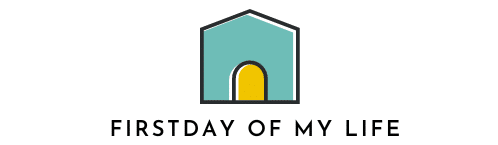今回は「シン・レンタルサーバー」の【WordPressクイックスタート】で、簡単にブログをはじめる方法を紹介します。
このブログも、「シン・レンタルサーバー」の【WordPressクイックスタート】でお手軽にはじめることができました。この方法を使えばレンタルサーバーの申し込みと同時にWordPressのインストールも完了します。ブログ初心者には大変おすすめです!
シン・レンタルサーバーを選んだ理由

他のレンタルサーバー4社と比較検討して、ここを選びました。決め手になった主な理由を説明します。
コスパが最強(性能比較で国内最安)
僕が契約したのは、月額にすると『616円』のプランです。
| プラン | ベーシックプラン |
| 契約期間 | 12ヶ月 |
| 金額 | 7,392円(月額616円) |
| 割引 | ※30%OFFキャンペーン適応 |
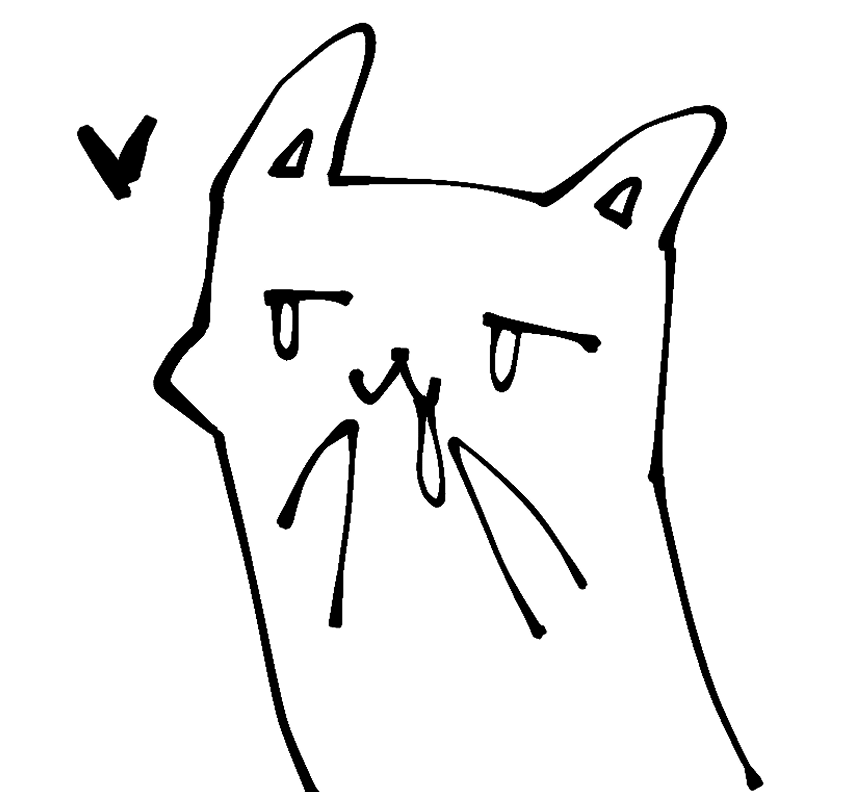
今現在は、50%OFFのキャッシュバックキャンペーン中(9/2まで)!
他社でもっと安いサービスもあったのですが、国内シェアNo,1の実績がある「エックスサーバー社」が運用を行い処理速度も『国内最速』という安心感。比較サイトや口コミを見ても間違いないのですぐに契約しました。
専門家が監修を行った比較検証サイトでも、『ブログ・アフィリエイト向け』のレンタルサーバーとして評価されています。
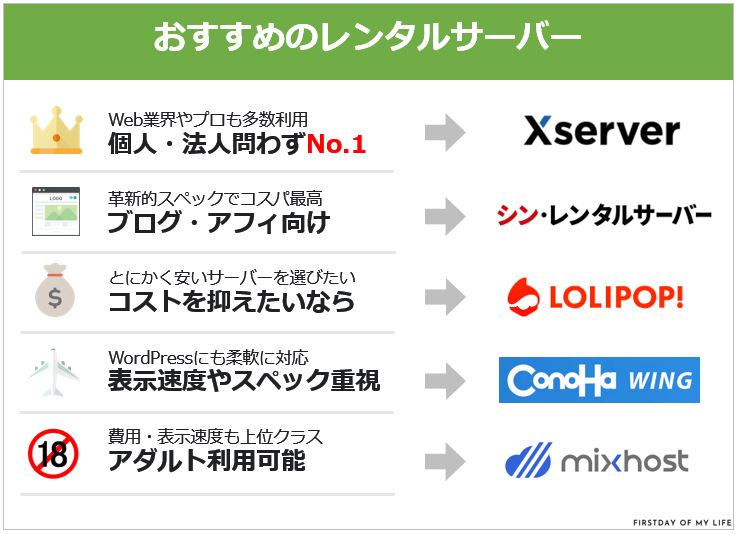
エックスサーバーとの違いについては、公式サイトに下記の説明がありました。
「エックスサーバー」と何が違う?
「シン・レンタルサーバー」は安さと革新性、「エックスサーバー」は安定性に重点を置いたサービスです。
シン・レンタルサーバー
「シン・レンタルサーバー」では、新機能の迅速な導入やコスパを重視する一方、「エックスサーバー」では、安定性や充実したサポート体制を重視しています。

いわゆる低価格ゾーンを狙った「セカンドライン」ですね。ジョルジオアルマーニとエンポリオアルマーニの関係と同じ。品質に変わりはありません。
【WordPressクイックスタート】で、簡単にブログをはじめられる
そして決めてはWordPressのクイックスタートができること。普通にWordPressをはじめるには、「ダウンロード」とか「インストール」「SSL設定」等、ややこしい作業が必要なんですが。クイックスタートだと約5分でできちゃいます。
現在、料金が実質半額になる『50%キャッシュバック』キャンペーン中(9/7まで)
※詳細は、公式サイトでご確認下さい。


僕が契約した時よりさらに安くなってる;
シン・レンタルサーバーの申し込み手順
【WordPressクイックスタート】を利用する申し込みの手順は、大きく下記の3ステップです。
- 公式サイト「シン・レンタルサーバー」にアクセス
- お申込みフォームを入力し契約
- WordPressにログイン(ブログを始める)
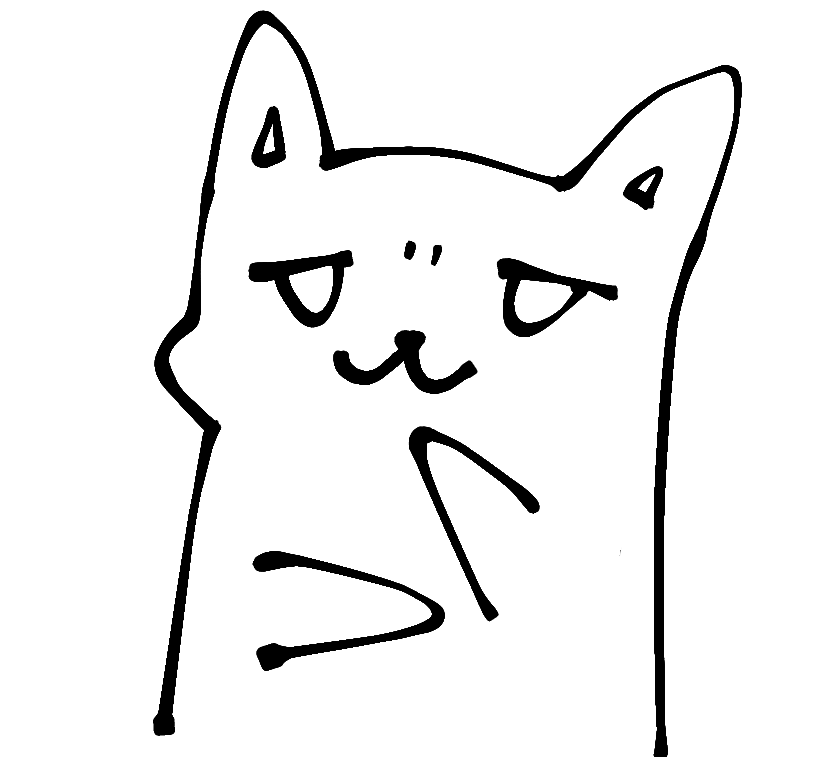
「ドメイン名」決めるのって、けっこう悩んで時間かかります。
以降、画像を使って分かりやすく説明します。
①シン・レンタルサーバーサイトにアクセス
「シン・レンタルサーバーの公式サイト」にアクセス。
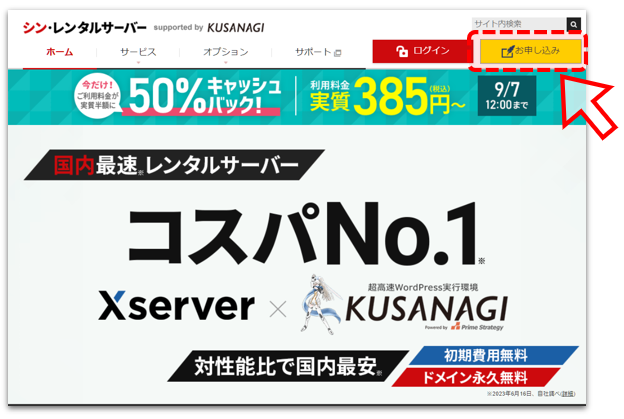
右上の『お申込み』ボタンをクリック。
②お申込みフォームを入力
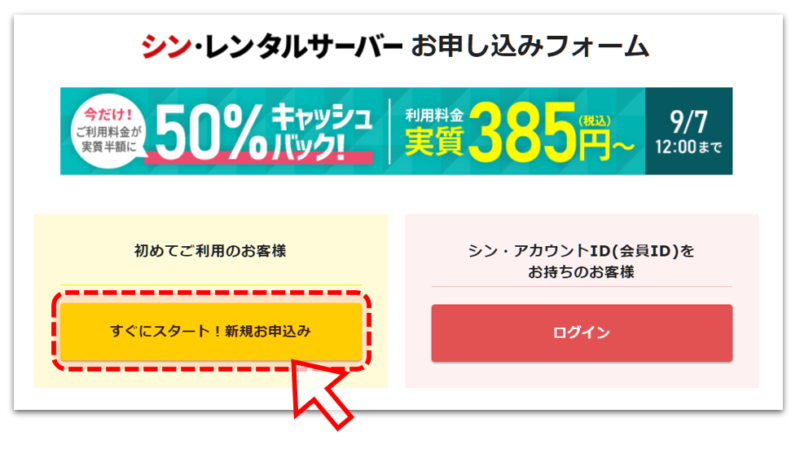
『すぐにスタート!新規お申込み』をクリック。
サーバー契約内容
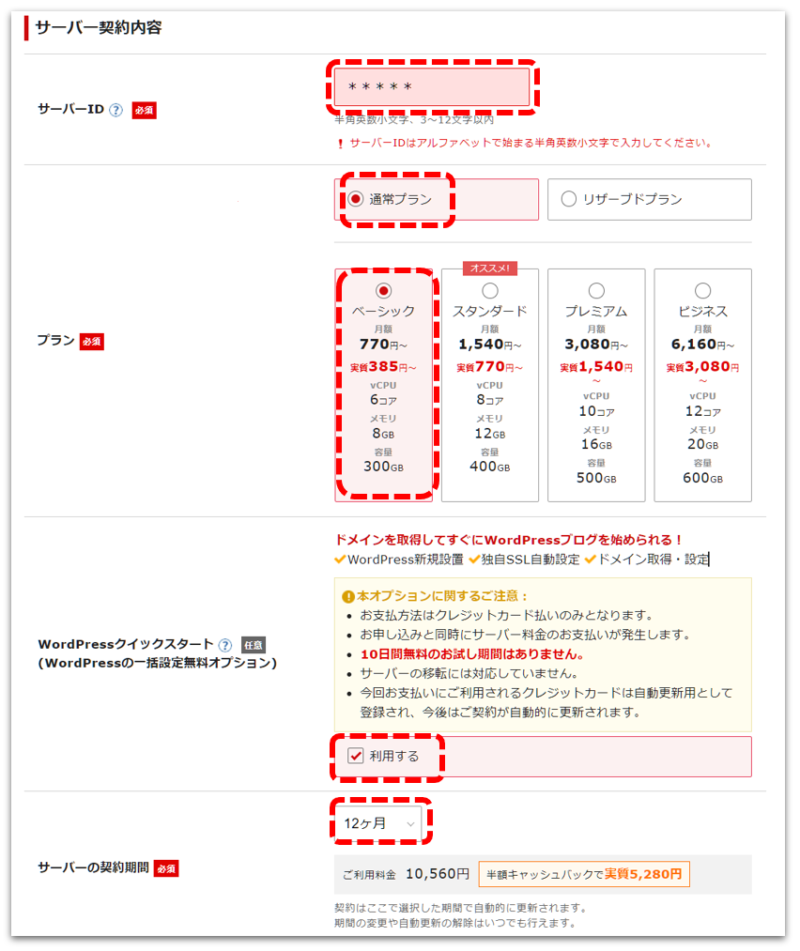
- サーバーID:任意の半角英数小文字を入力(契約の識別情報として利用)
- プラン:「通常プラン」「ベーシック」 ※最初はこの内容で十分
- WordPressクイックスタート:「利用する」にチェック
- サーバーの契約期間:「12か月」 ※コスパが良いのは12ヶ月以上
ドメイン契約内容
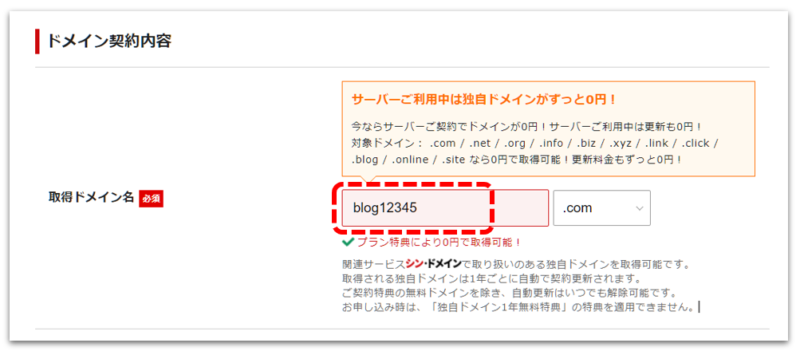
お好きな『取得ドメイン名』を入力。
WordPress情報
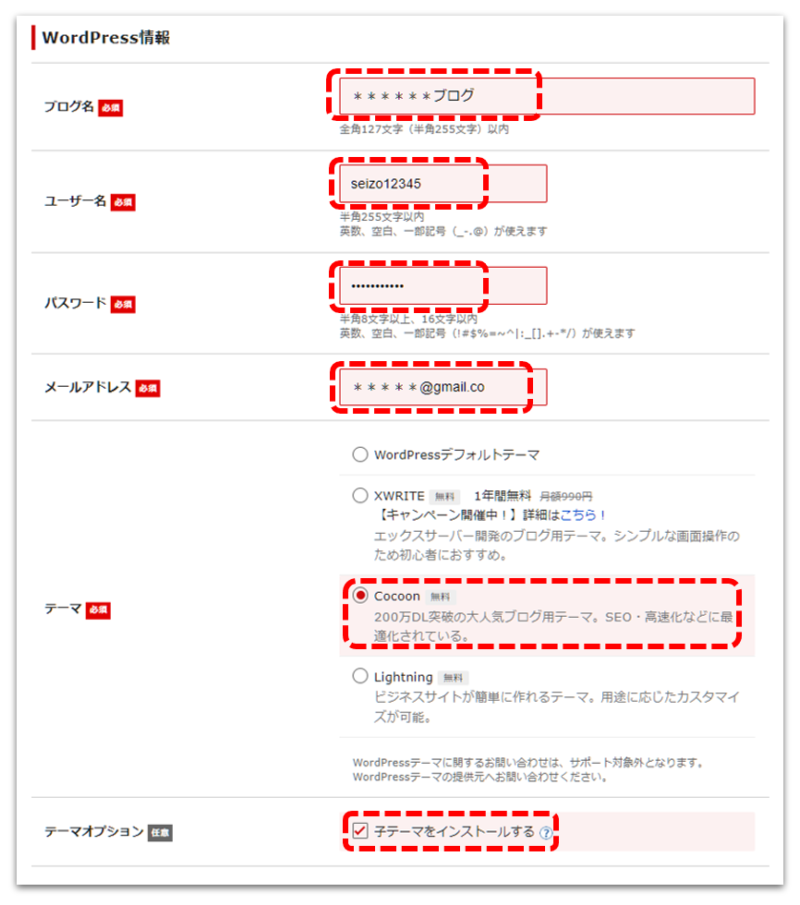
- ブログ名:お好きな名前を入力(分かりやすい名前がおススメです)
- ユーザー名:任意の名前(管理者ログインIDになります)
- パスワード:任意の半角文字(管理者パスワードになります)
- メールアドレス:利用するアドレスを入力
- テーマ:『Cocoon(無料)』を選択
- テーマオプション:『子テーマをインストールする』にチェックが入っています。
お客様情報を入力(1)
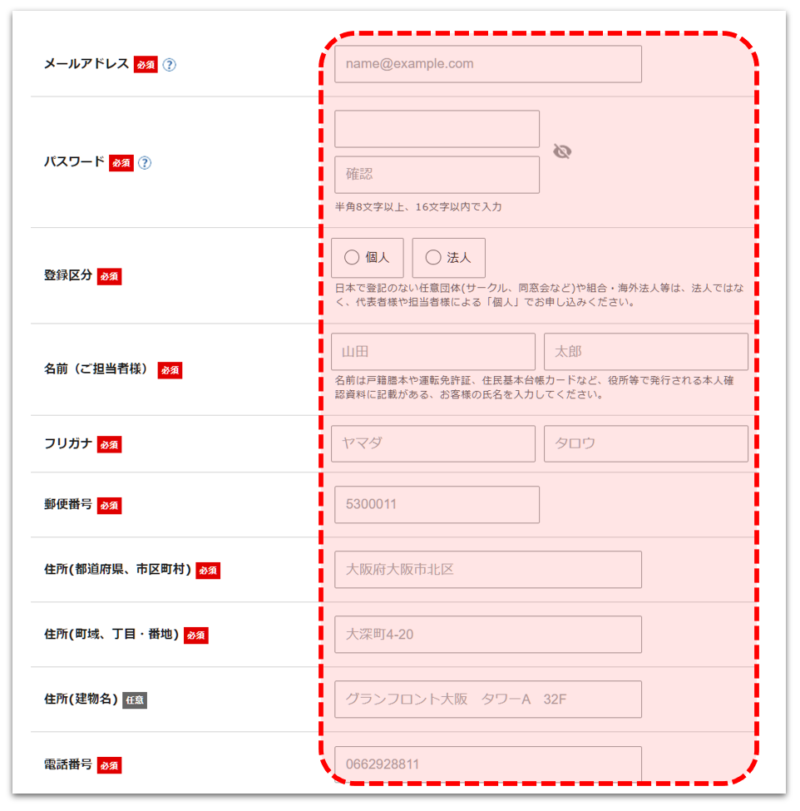
「メールアドレス」「名前」「住所」などの各個人情報を入力。
お客様情報を入力(2)
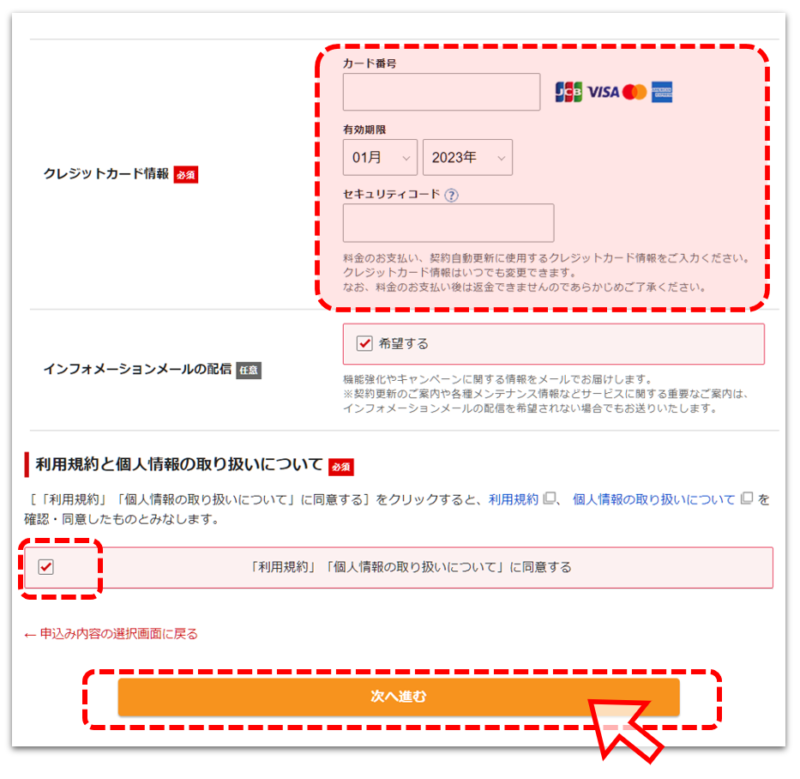
『クレジットカード情報』を入力し、『利用規約と個人情報の取り扱いについて』同意するにチェックを入れる。そして『次へ進む』をクリック。
認証コードの確認
下記のメールが届きます。
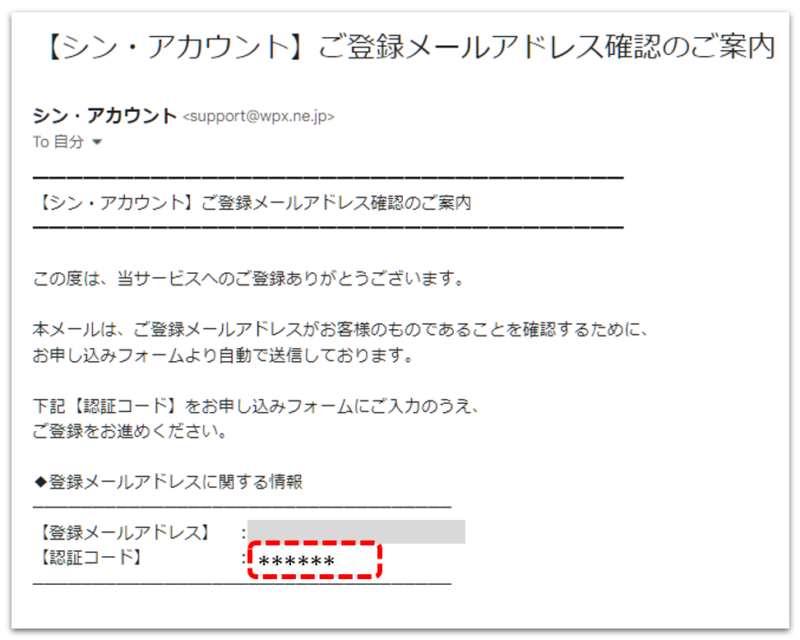
メールに記載された【認証コード】(6桁の数字)をコピー。
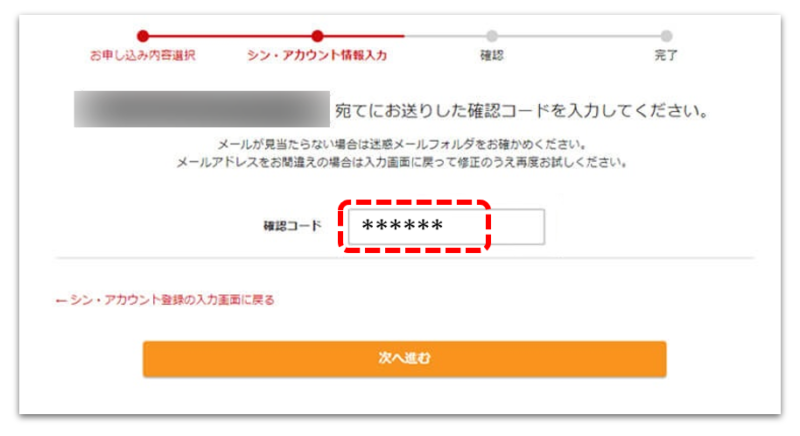
お申込みフォームに戻って【認証コード】を張り付けて、『次へ進む』をクリック。
申し込み完了
下記を行って申し込みが完了です。
- 申し込み内容の確認
- 「SMS認証」または「電話認証」による本人確認

画面説明がなくすいません。画面キャプチャ保存してませんでした。
その後、次の3つのメールが届きます。
- 【シン・アカウント】ご利用料金お支払い確認のお知らせ
- 【シン・ドメイン】独自ドメイン永久無料特典取得完了のお知らせ
- 【シン・アカウント】■重要■サーバーアカウント設定完了のお知らせ
3つ目『■重要■サーバーアカウント設定完了のお知らせ』の下記メールが届いて設定完了です。
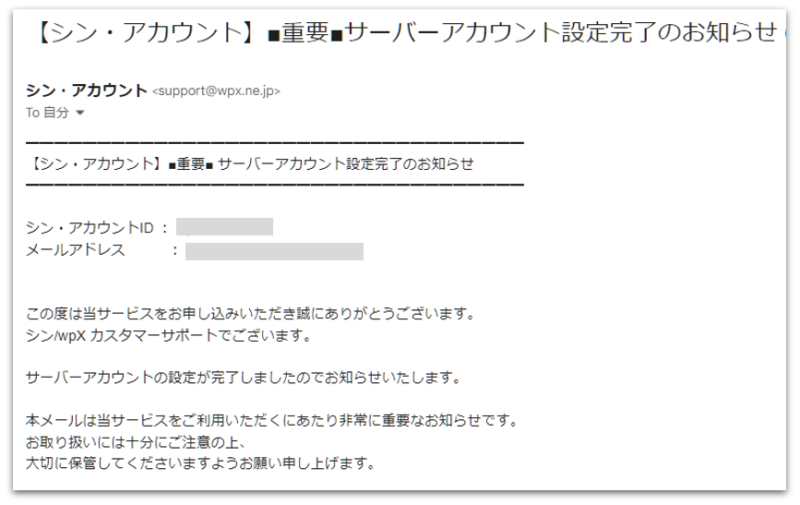
このメールが届いた時点で、WordPressのインストールは完了しています。また、SSL(通信の暗号ア)も自動設定されます。初心者にはこの【WordPressクイックスタート】が断然おすすめです。
③WordPressにログイン
上記メール(中段)に記載されたログイン情報からWordPressの管理画面にアクセス。

【URL】https://ドメイン名/wp-admin/
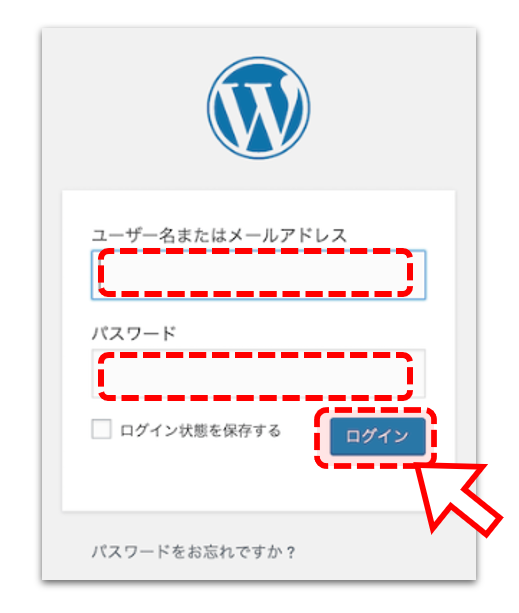
「ユーザー名」と「パスワード」を入力して『ログイン』をクリック。
これでWordPressが使えるようになります。
まとめ
今回は「シン・レンタルサーバー」の【WordPressクイックスタート】で、簡単にブログをはじめる方法を紹介しました。家づくりには直接関係しませんが、ブログで家づくりの過程を発信するのは楽しいと思います。
ブログをはじめるにあたり結構時間をかけて調べて決めましたが、正直どこのレンタルサーバー会社も大きな差はないと思います。ただ、どこにするか迷っている方は『50%キャッシュバックキャンペーン中』の「シン・レンタルサーバー」で間違いないと思います。
この記事が少しでも参考になったなら大変うれしいです。最後まで読んでいただいて、ありがとうございました。